Corrigir a tela preta do Windows 11 com problema de cursor
Publicados: 2021-11-30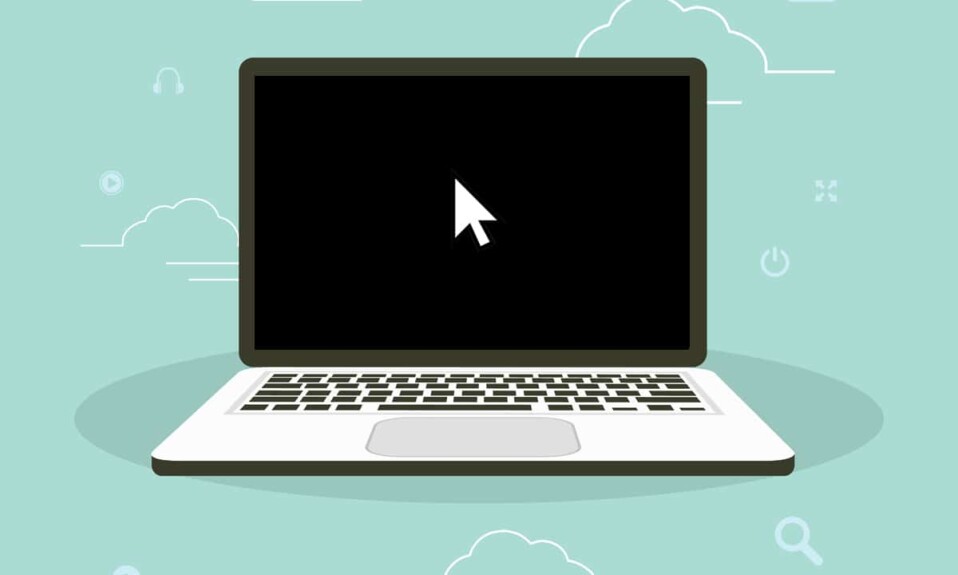
Seu PC com Windows está escurecendo após a inicialização ou login? Ou pior, no meio de uma tarefa? Você não é o único que se sente decepcionado. Problemas semelhantes foram relatados por muitos usuários e não são exclusivos do Windows 11. Eles também foram relatados em versões anteriores do Windows, incluindo o Windows 10. A maioria dos usuários que encontrou o problema relatou ter um ponteiro móvel na tela como o tela ficou escura . Isso torna o erro ainda mais estranho. No entanto, não há necessidade de se alarmar porque, na maioria das vezes, esse erro é causado por um pequeno problema que pode ser resolvido com a solução de problemas básica. Portanto, leia este artigo para corrigir o problema da tela preta do Windows 11 com o cursor do mouse.
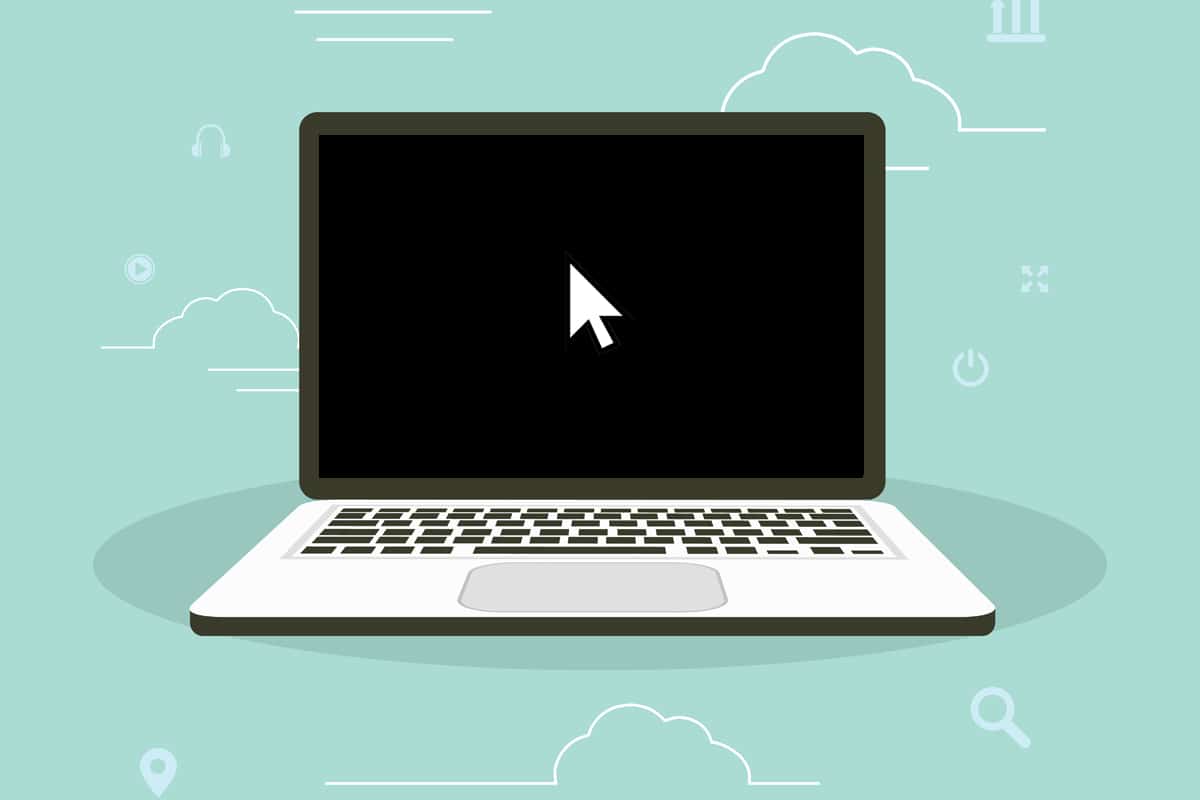
Conteúdo
- Como corrigir a tela preta do Windows 11 com problema de cursor do mouse
- Método 1: Verifique as conexões e a tela do monitor
- Método 2: Limpar componentes de hardware
- Método 3: Alterar as configurações de projeção
- Método 4: Reinicie os drivers gráficos
- Método 5: Atualizar drivers gráficos
- Método 6: reinstale os drivers gráficos
- Método 7: Atualizar o Windows
- Método 8: desinstalar aplicativos conflitantes
Como corrigir a tela preta do Windows 11 com problema de cursor do mouse
Siga os métodos listados neste guia para corrigir esse erro na inicialização ou após uma atualização em desktops e laptops Windows 10 e 11.
Método 1: Verifique as conexões e a tela do monitor
Para quem usa uma área de trabalho ou um monitor externo, essa resolução funciona muito bem, pois conexões soltas são uma das causas da tela preta do Windows 11.
- Verifique se há conexões soltas em seu monitor. Reconecte os cabos e conectores .
- Além disso, procure por qualquer dano no cabo. Substitua-o , se necessário.

- Se você tiver um monitor sobressalente , conecte-o para ver se o problema foi resolvido. Se isso acontecer, o problema é quase certamente causado pelo monitor.
- Se você tiver várias configurações de exibição , considere desanexá-las e usar apenas uma. Isso tem funcionado para muitas pessoas.
- Você também pode alterar os monitores , como tornar o monitor principal secundário e vice-versa.
Leia também: Como verificar o modelo do monitor no Windows 10
Método 2: Limpar componentes de hardware
- É possível que o erro de tela preta do Windows 11 com o cursor do mouse seja causado pelo superaquecimento do computador . A ventoinha da CPU remove o ar quente da máquina, mantendo-a fresca. Mas, se não funcionar corretamente, pode levar ao superaquecimento.
- A poeira , por outro lado, pode se acumular no ventilador ao longo do tempo e reduzir seu desempenho.
- Também é uma boa ideia limpar e inspecionar outros componentes , como placa gráfica, RAM e fonte de alimentação. O problema da tela preta também pode ser causado pelo acúmulo de carbono na RAM.
Nota: Ao limpar e examinar vários componentes, recomendamos procurar assistência profissional, pois um pequeno erro de sua parte pode resultar em um grande problema.

Método 3: Alterar as configurações de projeção
Se o monitor parecer estar funcionando, mas a tela permanecer escura apesar de reiniciar o driver gráfico, o problema provavelmente está nas configurações de projeção. No Windows 11, se você usar as configurações de projeção erradas por engano, receberá um erro de tela preta com apenas o ponteiro do mouse sendo exibido na tela. Neste caso, faça o seguinte:
1. Pressione as teclas Windows + P juntas para abrir o menu Project .
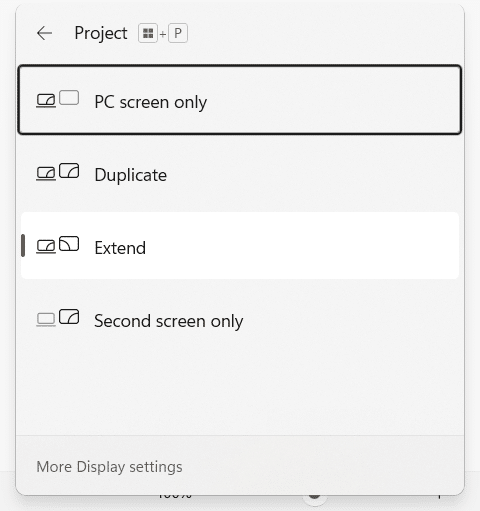
2. Use as teclas de seta para alterar as configurações de projeção.
3. Pressione a tecla Enter e aguarde alguns segundos para ver se isso resolve o problema.
4. Repita o processo se a tela permanecer preta. Pode levar alguns minutos para encontrar a opção de exibição adequada.
Leia também: Como corrigir linhas na tela do laptop
Método 4: Reinicie os drivers gráficos
Atualizar os drivers da placa gráfica é conhecido por ser bastante eficaz.
1. Pressione o atalho de teclado Windows + Ctrl + Shift + B para reiniciar o driver gráfico.
2. A tela piscará por um segundo e você poderá ouvir um bipe indicando que o driver gráfico foi reiniciado com sucesso.
Método 5: Atualizar drivers gráficos
Drivers gráficos defeituosos também podem causar erros de tela preta com ou sem cursor do mouse no Windows 11. Portanto, atualizá-los conforme mostrado pode ajudar.
1. Pressione as teclas Windows + R juntas para abrir a caixa de diálogo Executar .
2. Digite devmgmt.msc e clique em OK para iniciar o Gerenciador de Dispositivos .

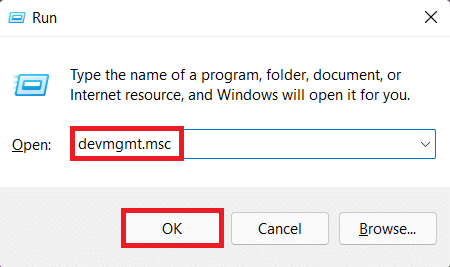
3. Na lista de dispositivos instalados, clique duas vezes em Adaptadores de vídeo para expandi-lo.
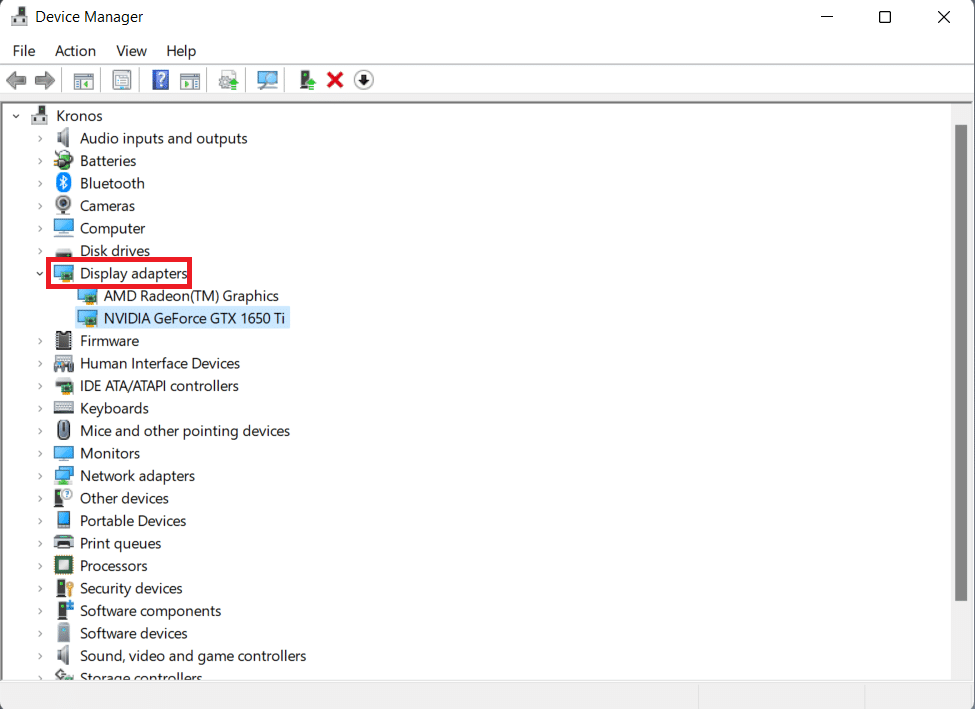
4. Clique com o botão direito do mouse em NVIDIA GeForce GTX 1650 Ti e clique em Atualizar driver no menu de contexto.
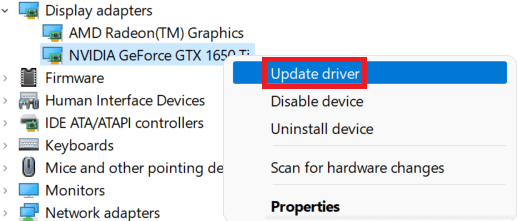
5A. Clique em Pesquisar automaticamente por drivers para permitir que o Windows faça isso automaticamente.
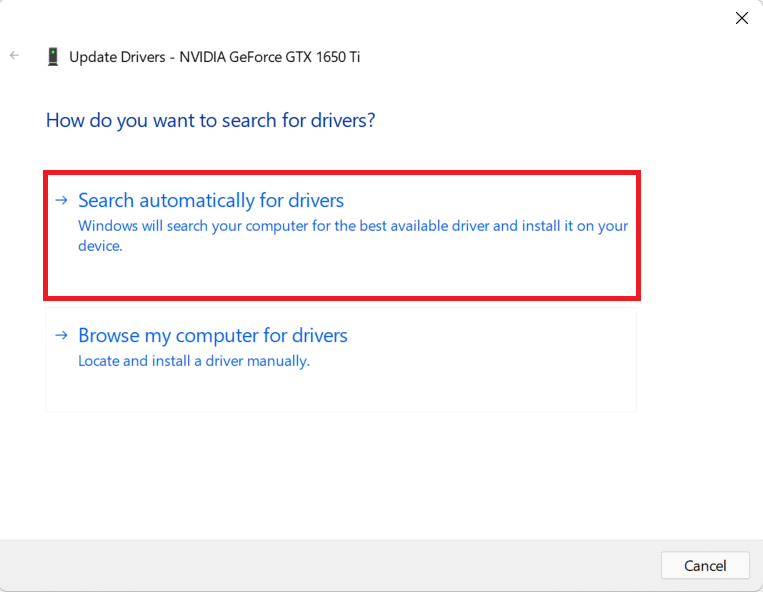
5B. Como alternativa, clique em Procurar drivers no meu computador e selecione Procurar para localizar e instalar o driver a partir do armazenamento.
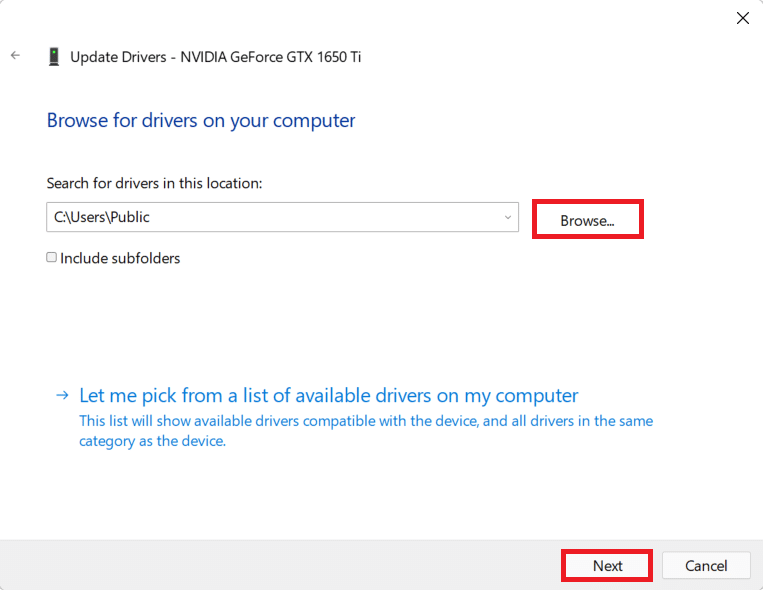
6. Por fim, clique em Fechar e reinicie o computador depois que o assistente terminar de atualizar os drivers.
Leia também: Como particionar a unidade de disco rígido no Windows 11
Método 6: reinstale os drivers gráficos
Se a atualização dos drivers não funcionar, reinstale-os conforme explicado abaixo para corrigir o problema de tela preta do Windows 11:
1. Vá para Gerenciador de dispositivos > Adaptadores de vídeo , como anteriormente.
2. Clique com o botão direito do mouse no driver da placa gráfica (por exemplo, NVIDIA GeForce GTX 1650Ti ) e selecione Desinstalar dispositivo , conforme ilustrado abaixo.
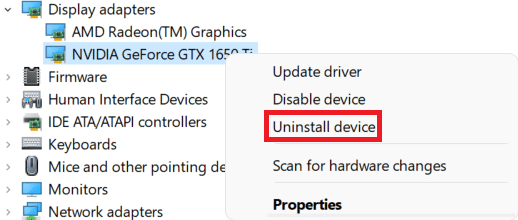
3. Marque a caixa marcada Tentar remover o driver deste dispositivo e clique em Desinstalar.
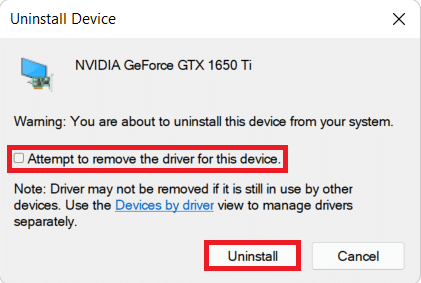
4. Reinicie seu PC e baixe os drivers gráficos do site oficial da NVIDIA, conforme mostrado.
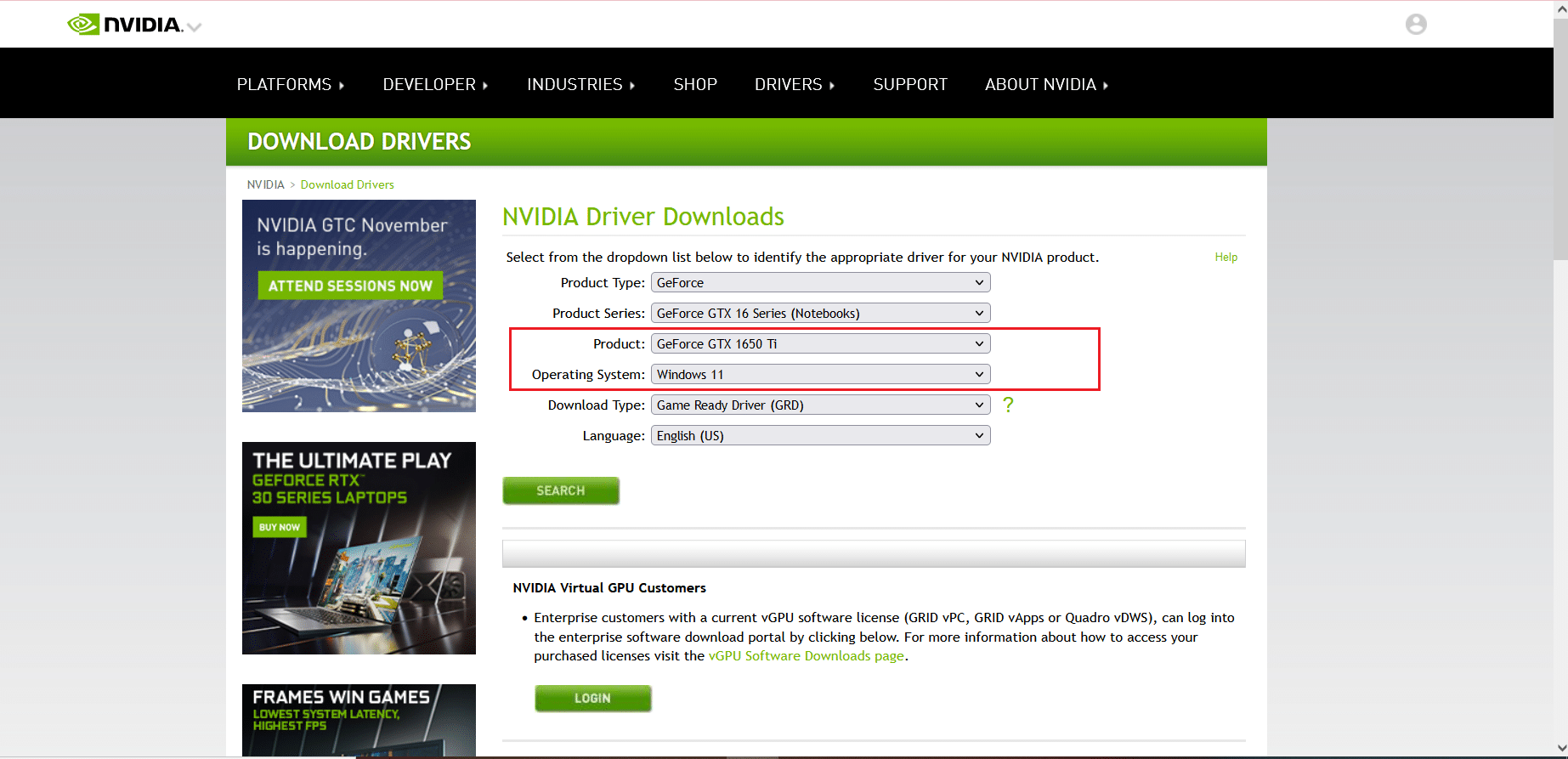
5. Execute o arquivo baixado para instalá-lo novamente. Reinicie o seu PC, pois ele deve funcionar normalmente agora.
Leia também: Como reverter atualizações de driver no Windows 11
Método 7: Atualizar o Windows
O erro de tela preta às vezes pode ser resultado de um bug no sistema operacional Windows. Assim, atualizá-lo deve ajudar.
1. Pressione as teclas Windows + I simultaneamente para abrir Configurações .
2. Clique em Windows Update no painel esquerdo.
3. Clique no botão azul Verificar atualizações mostrado em destaque.
4. Se houver alguma atualização disponível, clique em Baixar e instalar .
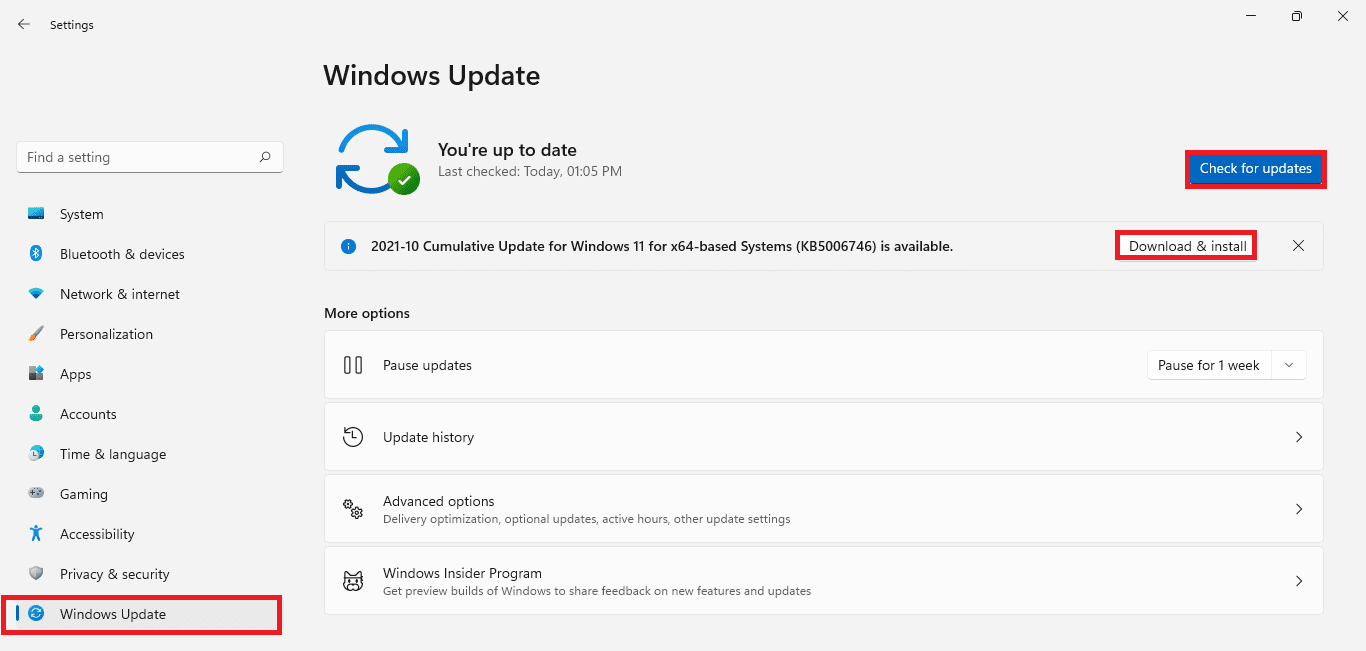
5. Deixe a instalação ser baixada e instalada. Reinicie seu computador.
Leia também: Como baixar e instalar atualizações opcionais no Windows 11
Método 8: desinstalar aplicativos conflitantes
Os aplicativos podem interferir nas configurações de exibição, portanto, a desinstalação desses aplicativos pode resgatá-lo desse erro. Siga estas etapas para corrigir a tela preta do Windows 11 com problema de cursor desinstalando aplicativos conflitantes:
1. Pressione as teclas Windows + X simultaneamente para abrir o menu Quick Link .
2. Clique em Aplicativos e recursos na lista.
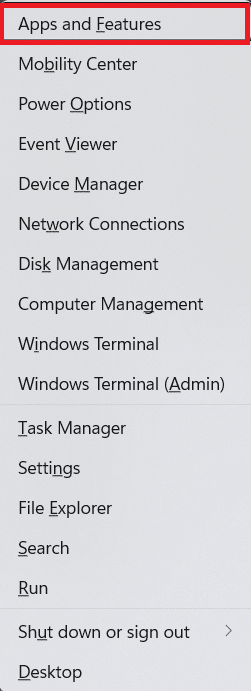
3. Percorra a lista de aplicativos instalados e clique nos três pontos do aplicativo que deseja desinstalar.
4. Clique em Desinstalar .

5. Clique em Desinstalar também no prompt de confirmação.
Nota: Para aplicativos Win32, clique em Sim no prompt de confirmação.
Recomendado:
- Como instalar o visualizador XPS no Windows 11
- Corrigir o erro de atualização do Windows 11 encontrado
- Como reparar o Windows 11
- Corrigir a tela amarela da morte do Windows 10
Esperamos que você possa aprender como corrigir o problema da tela preta do Windows 11 com o cursor do mouse . Deixe suas sugestões e dúvidas na seção de comentários abaixo. Adoraríamos saber qual tópico você quer que exploremos a seguir.
